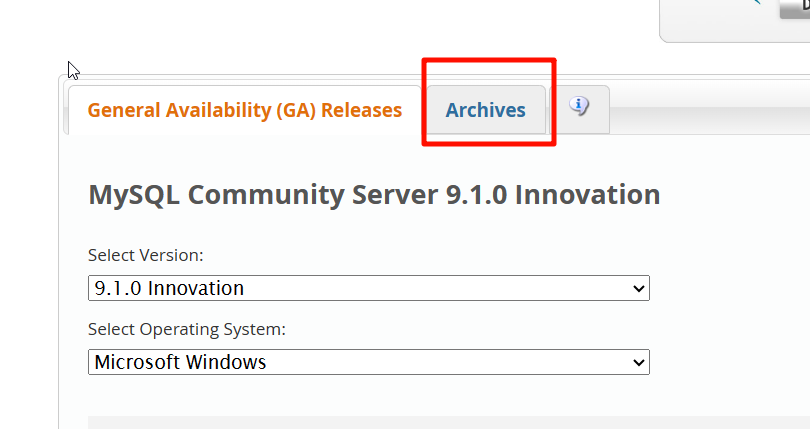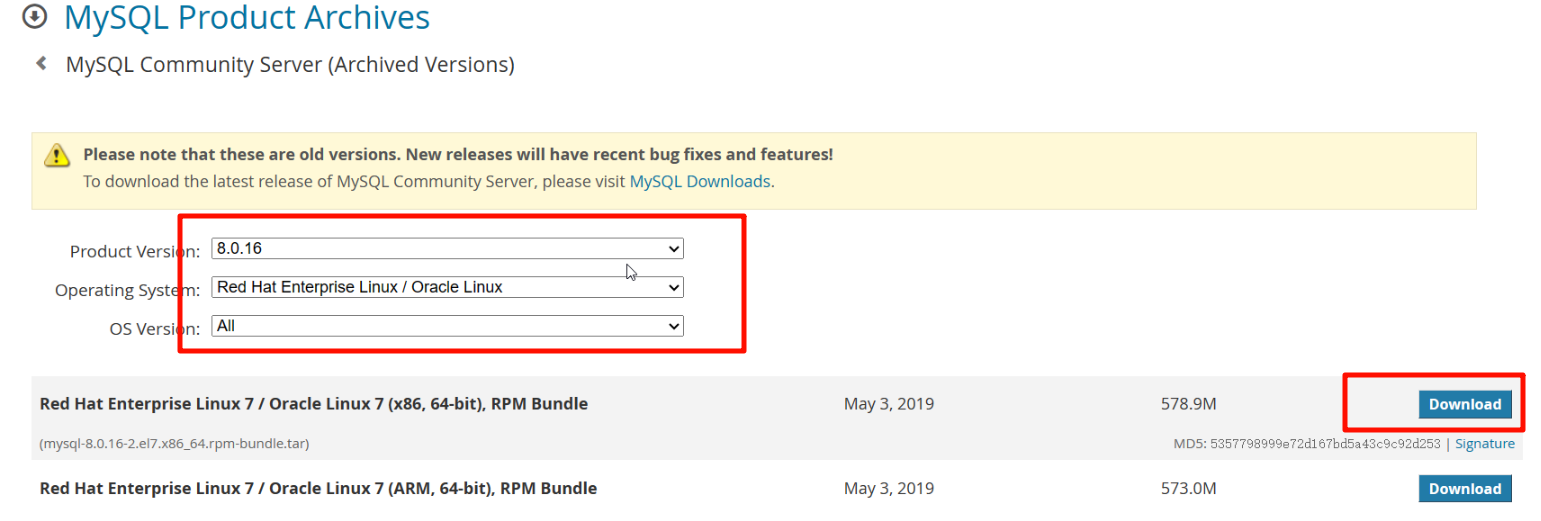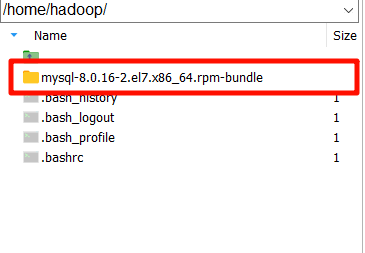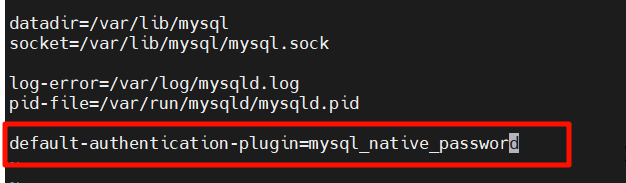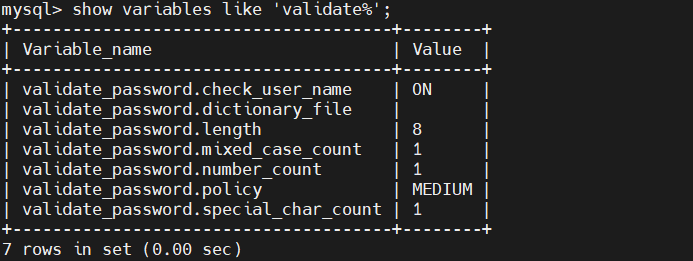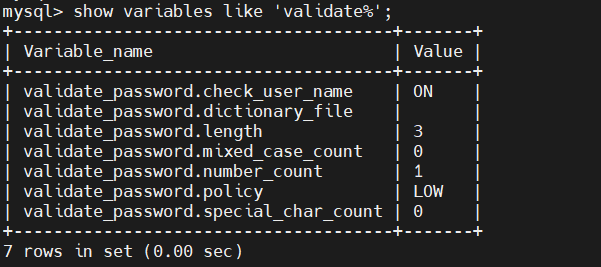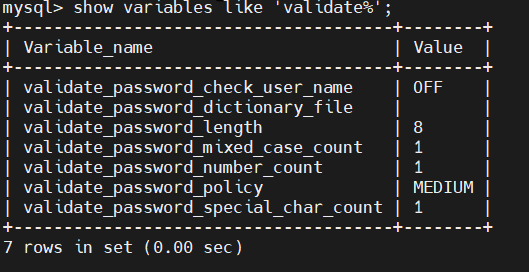yum安装(mysql8.0.16示例)
一、导入并安装仓库包
yum源文件:https://dev.mysql.com/downloads/mysql/
进入解压包安装mysql
二、初始化并修改密码
三、修改登录范围与密码默认加密方式
查看用户情况
修改用户登录范围为所有人
加入新用户并设置加密方式
# mysql_native_password 是加密方式 create user '新用户'@'登录范围' identified with mysql_native_password by '密码' # 使配置生效 flush privileges;修改配置文件中的默认加密方式(修改root的可以用上面的方法)
修改已存在的用户加密方式
四、修改密码策略
策略参数如下
- validate_password.dictionary_file #指定密码验证的文件路径;
- validate_password.length #固定密码的总长度,默认为8;(
实际密码可以长于他不能短于他)- validate_password.mixed_case_count #整个密码中至少要包含大/小写字母的总个数;
- validate_password.number_count #整个密码中至少要包含阿拉伯数字的个数;
- validate_password.policy #指定密码的强度验证等级,默认为 MEDIUM;
- validate_password.special_char_count #整个密码中至少要包含特殊字符的个数
validate_password.policy 取值如下:
- 0(LOW)—— 只验证长度
- 1(MEDIUM) —— 验证长度、数字、大小写、特殊字符;
- 2(STRONG) —— 验证长度、数字、大小写、特殊字符、字典文件;
修改策略
修改root用户密码为123(一定要 show variables like 'validate%';看变量,有可能下面的变量不一样)
# 修改密码强度为低级 set global validate_password.policy=LOW; # 修改密码特殊字符要求最少个数 set global validate_password.special_char_count=0; # 修改密码大小写字母要求最少个数 set global validate_password.mixed_case_count=0; # 修改密码最小位数 set global validate_password.length=3; # 修改新密码 alter user 'root'@'%' identified with mysql_native_password by '123'; ----------------------------另一种----------------------------------------- set global validate_password_policy=LOW; set global validate_password_special_char_count=0; set global validate_password_mixed_case_count=0; set global validate_password_length=3;第一种变量
第二种变量
五、修修改UUID
进入
vi /var/lib/mysql/auto.cnf
记得重启mysql
yum remove mysql-community-common mysql-community-server mysql-community-client mysql-community-libs
rm -rf /var/lib/mysql
rm -f /etc/my.cnf